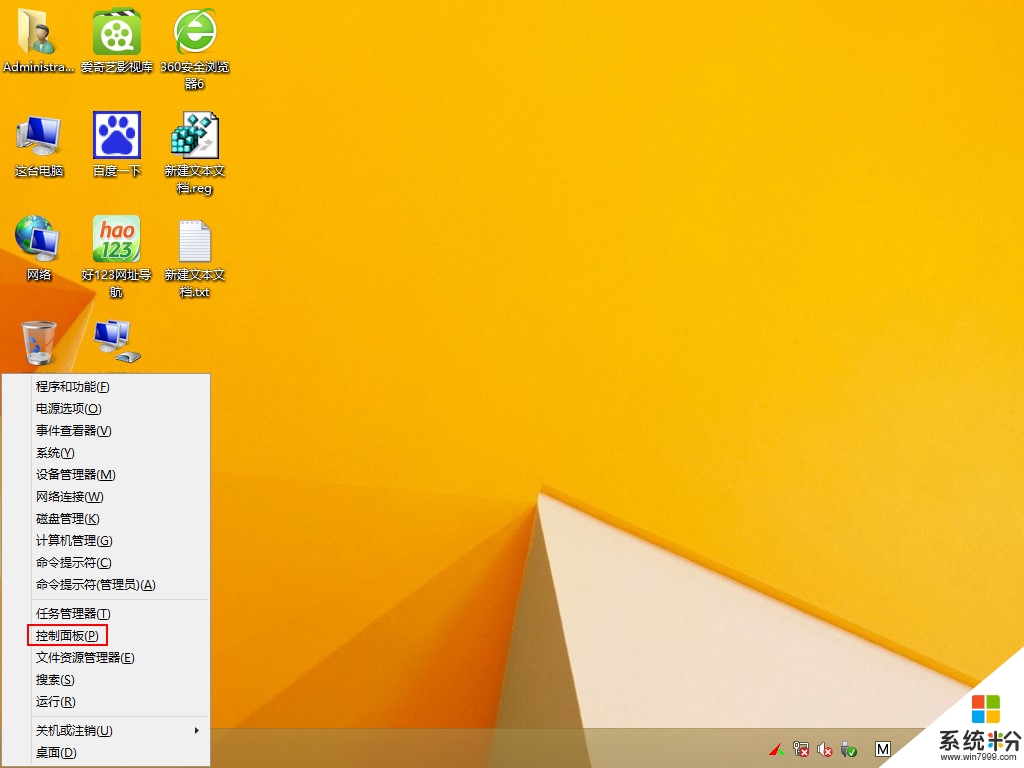已解决如何在电脑设置定时关机谁说一下
提问者:哀0601 | 浏览次 | 提问时间:2017-02-25 | 回答数量:5
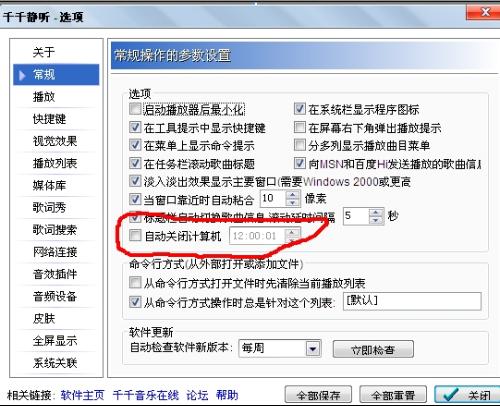 如果想让电脑定时自动关机其实很简单,你可以在百度上搜索下载定时关机3000这款电脑定时关机软件。如每天几点几分关机或者等待多长时间后关机或者开机多长时间关机,这些操作都可以在定时关...
如果想让电脑定时自动关机其实很简单,你可以在百度上搜索下载定时关机3000这款电脑定时关机软件。如每天几点几分关机或者等待多长时间后关机或者开机多长时间关机,这些操作都可以在定时关...
已有5条答案
如果想让电脑定时自动关机其实很简单,你可以在百度上搜索下载定时关机3000这款电脑定时关机软件。
如每天几点几分关机或者等待多长时间后关机或者开机多长时间关机,这些操作都可以在定时关机3000的主窗口上依次设置完成,非常的简便。
比如说您要设定电脑23点关机,你只要在主窗口输入23就可以了。
2017-02-25 13:30:42
赞 3726
残花梦舞
回答数:27240 | 被采纳数:185
临时定时关机可以使用关机命令: 首先在“开始”菜单点击“运行”,输入“at xx:xx shoutdown -s” 可以实现定时关机,xx:xx指的是具体关机时间。还可以输入“shoutdown.exe -s -t xxxx”。xxxx指的是欲多久后关机的秒数。如果运行程序后想取消,则输入“shutdown -a”即可(注意以上输入时不包括引号)。 日常定时关机可以讲关机命令做成一个批处理文件,比如我们设置电脑每天晚上22点关机,首先我们要做一个关机命令,我们这里打开一个记事本文件,在里面写入: shoutdown -s -t 30 然后保存,然后讲记事本文件后缀改为bat,例如我们这里把这个文件放在D盘里,然后我们打开控制面板,找到任务计划(如果是win7,那么就在开始-所有程序-附件-系统工具里),新建任务计划,然后根据向导设置路径,计划执行时间,用户名和密码要填写,而且不能使用没有密码的用户名。然后保存就行了。
2017-02-25 13:32:05
赞 2724
蓝云非妖
回答数:30187 | 被采纳数:197
以下两种方法,可以进行电脑定时自动关机。
一、360软件小助手:
1、打开360安全卫士,在功能大全中安装软件小助手。
2、点击小助手关机——定时关机。
3、设置定时关机时间即可。
二、系统自带功能
1、设置自动关机,其实只从系统自带的功能上就可以做到,就是在运行框中输入关机命令。打开开始菜单,点击运行。如果没有运行,就直接按键盘快捷键打开,win+r打开即可。
2、比如,我们想让电脑在三个小时以后关机,就打开开始菜单,打开运行框,在运行框中输入shutdown -s -t 10800 然后确定就可以了。这里的10800就是三个小时的秒数,因为系统记忆关机时间是以秒计算的。
3、点击确定之后,会出现一个短暂的黑色的命令框,继而消失,然后在桌面托盘处显示一个信息,即关机信息,将在多少分钟内关闭。然后这个提示框就会消失。
4、如果你中途后悔了,或者快到关机的时间了,但是你还有重要的工作没有做完,就再次打开运行,在运行中输入shutdown -a这样一个命令,然后点击确定。
5、此时还是会出现一个黑色的命令框,然后会在托盘处显示一个信息,即计划的任务被取消。这样说明,到时候就不会再自动关机了。
6、如果你想在特定的时间关闭电脑,也可以打开运行框,比如,我要在下午二点二十六关闭电脑,那么就在运行框中输入at 14:26 shutdown -s这样一个命令,点击确定,同样会有一个提示。显示多少时间后关机,取消的方法也是跟上面一样。
2017-02-25 13:42:53
赞 3018
win7里面有自带的关机程序,在WindowsSystem32Shutdown.exe。
可以直接打开这个可执行应用程序,也可以选择“开始→运行”,比如你的电脑要在22:00关机,输入“at 22:00 Shutdown -s”, 到了22点电脑就会出现“系统关机”对话框,默认有30秒钟的倒计时并提示你保存工 作。如果你想以倒计时的方式关机,可以输入“Shutdown.exe -s -t 3600”,这里表示60 分钟后自动关机,“3600”代表60分钟。
设置好自动关机后,如果想取消的话,可以在运行中输入“shutdown -a”。另外输入
“shutdown -i”,则可以打开设置自动关机对话框,对自动关机进行设置。
Shutdown.exe的参数,每个都具有特定的用途,执行每一个都会产生不同的效果,比如
“-s”就表示关闭本地计算机,“-a”表示取消关机操作,-f:强行关闭应用程序
-m \\计算机名:控制远程计算机
-i:显示图形用户界面,但必须是Shutdown的第一个选项
-l:注销当前用户
-r:关机并重启
-t 时间:设置关机倒计时
-c "消息内容":输入关机对话框中的消息内容
2017-02-25 16:38:43
赞 390
有时候我们需要电脑自动关机,以防看着电影或电视呼呼睡着了。这里小编和大家分享一下windows7系统设置定时关机的方法,目前已有很多人分享过设置定时关机的各种不同方法,但我这个方法在win7系统里是十分方便好用的,因为win7系统没有自带的定时关机软件,如果去网站上下载比较麻烦,有的还收费或有病毒,而此法只要通过win7系统就能轻松搞定。只是需要大家动手一步步设置,熟练了就更便捷了。那就请看小编给大家分享的具体步骤吧! 这是设置完成后的显示。步骤/方法1. 点击电脑屏幕左下角的开始按钮,在所有程序里依次选择选择附件---系统工具,然后单击打开任务计划程序。2. 点击打开任务计划程序后,在最右边的操作框里选择创建基本任务,然后在创建基本任务对话框的名称一栏里填写定时关机,然后点击下一步。3. 在写完名称点击下一步后,会出现任务触发器对话框,你可以根据自己的需要选择定时关机的开始时间。举例来说如果选择每天,即每天都要定时关机;选择每周,即每周某一天或几天会定时关机,以此类推。选择好了点击下一步。这里小编选择每天。4. 接下来会出现每日的对话框,你可以输入你想定时关机的时间以及每隔几天定时关机。注意开始时间就是现在设置的时间,不用更改。5. 输完时间点击下一步,会出现启动程序对话框,需要浏览找出或直接输入 C:WindowsSystem32shutdown.exe 这个程序。在添加参数后面的框中输入 -s (即关机命令)6. 点击下一步后,出现完成提示的摘要对话框,在仔细核对一下名称、触发器、操作等信息。7. 可以勾选摘要对话框最下面的当单击完成时。。。。。。,点击完成后会出现定时关机属性。在这里可以更改名称、位置、用户等。定时关机程序到这里基本设置完了。8. 在计划任务库中可以查看到你添加的任务,如果想更改定时关机时间可以删除定时关机的任务,再根据自己的需要重新设置即可。下图中蓝色条框就是定时关机任务,想删除右击定时关机选删除即可。
2017-02-26 11:11:31
赞 416
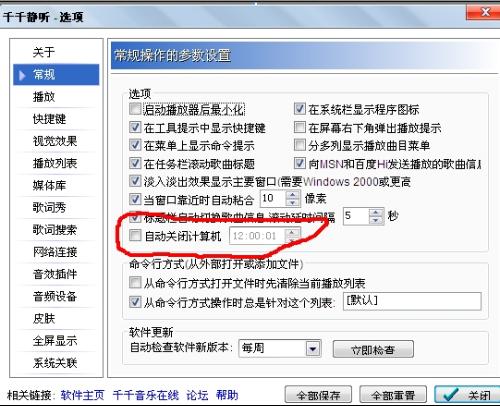 如果想让电脑定时自动关机其实很简单,你可以在百度上搜索下载定时关机3000这款电脑定时关机软件。如每天几点几分关机或者等待多长时间后关机或者开机多长时间关机,这些操作都可以在定时关...
如果想让电脑定时自动关机其实很简单,你可以在百度上搜索下载定时关机3000这款电脑定时关机软件。如每天几点几分关机或者等待多长时间后关机或者开机多长时间关机,这些操作都可以在定时关...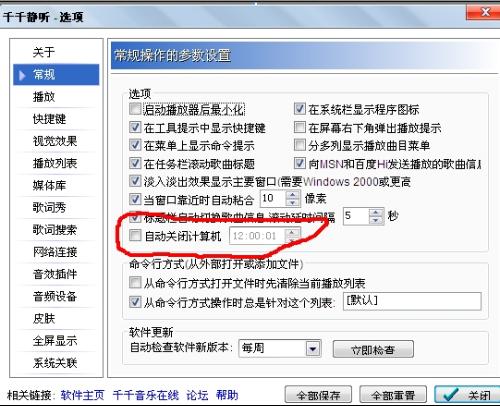 如果想让电脑定时自动关机其实很简单,你可以在百度上搜索下载定时关机3000这款电脑定时关机软件。如每天几点几分关机或者等待多长时间后关机或者开机多长时间关机,这些操作都可以在定时关...
如果想让电脑定时自动关机其实很简单,你可以在百度上搜索下载定时关机3000这款电脑定时关机软件。如每天几点几分关机或者等待多长时间后关机或者开机多长时间关机,这些操作都可以在定时关...